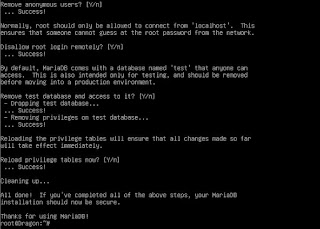Moodle
merupakan aplikasi berbasis web yang memberikan layanan pembelajaran online. Jadi
disana kita seperti kelas online, diberikan tugas, dan lain-lain, intinya untuk
alat membantu pembelajaran agar lebih efektif. Nah kali kita akan mencoba
menginstall moodle di debian server kita. Sebelumnya harus dipastikan kita
sudah menginstall dns, apache, mysql-server, phpmyadmin, php, dan lain-lain.
Karena disini saya hanya akan menunjukan bukan dari awal seperti setting IP
melainkan dengan lanjutan konfigurasi yang sudah dijelaskan sebelumnya, agar
lebih cepat untuk memahami bagi para pembaca, dan membuat pembaca menjadi lebih
ingin mencoba.
Untuk
konfigurasinya sebenarnya mudah, hamper sama dengan wordpress, pertama adalah
download dulu file moodle, dan kemudian ekstrak ke direktori /var/www/html.
Karena file berbentuk Zip, maka install unzip dengan perintah “apt-get
install unzip” di server, kemudian ekstrak file dengan perintah “unzip
moodle-3.6.2.zip”, berikut jika sudah diekstrak.
Jangan
lupa ubah hak akses file moodle tersebut dengan perintah.
Kemudian
ubah file default 000-default dengan mengedit Documet Root ke tempat direktori
moodle berada.
Kemudian
ubah sedikit file apache.conf, menjadi seperti dibawah ini.
Kemudian
restart service apache, kenapa tidak di a2ensite?, karena file default nya
sudah di on kan. Jadi bisa langsung di restart.
Jika
sudah lalu buat database moodle.
Berikut
setelah membuat database, maka otomatis akan muncul database moodle.
Kemudian
coba akses server.
Jika
sudah muncul seperti diatas, maka kita sudah masuk ke proses instalasi moodle,
pilih bahasa yang diinginkan lalu klik next.
Jika
sudah muncul seperti diatas, berarti saatnya untuk membuat folder data user.
Untuk membuat folder dan memberi hak akses ke folder tersebut, begini
perintahnya.
Kalau
sudah pada browser kita pilih Next. Disini
memilih mesin database, saya menggunakan MariaDB.
Lalu
pada tampilan diatas kita pilih Next
lagi. Dan isi seperti dibawah.
Diatas
pilih Next lagi jika sudah mengisi.
Lalu pilih Continue untuk dibawah
ini.
Lalu
kalian akan dibawa ke tampilan ini.
Perlu
diperhatikan bahwa jika kata Check nya bukan warna hijau, berarti masih ada
yang kurang dalam settingan untuk instalasi moodle, caranya agar menjadi hijau
adalah, ada tabel Report, dan yang berwarna selain hijau kalian klik tulisan
yang berwarna biru, itu adalah Link yang berupa tulisan dan akan membawa anda
untuk membenahi agar tanda tersebut menjadi hijau.
Seperti
diatas, kalian akan diberikan cara agar warna Check tadi berubah menajdi Hijau
(yan berarti sudah OK). Lakukan hingga beberapa tanda Check berubah warna
menjadi hijau dan bisa di pilih Continue.
Setelah
di continue maka akan terlihat seperti diatas, kemudian scroll ke paling bawah
hingga menemukan Continue, lalu klik.
Lalu akan muncul tampilan untuk memasukkan data-data untuk
moodle, karena belajar, saya mengisi dengan sesuka saya. Lalu klik Update profile
Kemudian
isi data-data untuk tampilan di moodle, seperti dibawah ini. Kemudian jika
sudah klik save changes.
Tampilan
dashboardnya akan seperti ini jika kita sudah selesai instalasi.